 Software-Tutorial
Software-Tutorial
 Computer Software
Computer Software
 Die spezielle Methode zur Verwendung von Photoshop zum Erstellen eines 1-Zoll-ID-Foto-Layouts
Die spezielle Methode zur Verwendung von Photoshop zum Erstellen eines 1-Zoll-ID-Foto-Layouts
Die spezielle Methode zur Verwendung von Photoshop zum Erstellen eines 1-Zoll-ID-Foto-Layouts
Der
php-Editor Yuzai hat sorgfältig eine detaillierte Vorgehensweise zum Erstellen eines 1-Zoll-ID-Foto-Layouts mit Photoshop zusammengestellt. Ganz gleich, ob es sich um ein Passfoto oder ein persönliches Foto handelt, Photoshop bietet eine Fülle von Werkzeugen und Funktionen, die uns das einfache Zuschneiden, Anpassen, Layouten und Ausgeben ermöglichen. In diesem Artikel wird Ihnen eine einfache und effektive Layoutmethode zum Erstellen von 1-Zoll-ID-Fotos vorgestellt, sodass Sie die Erstellung von 1-Zoll-ID-Fotos problemlos zu Hause durchführen und so Zeit und Mühe sparen können. Es sind keine komplizierten Vorgänge erforderlich, nur ein paar einfache Schritte, und Sie können ein 1-Zoll-Ausweisfoto erhalten, das den Vorschriften entspricht.
1. Importieren Sie zuerst das 1-Zoll-Foto in PS. Wenn die Größe des Ausweisfotos falsch ist, müssen Sie es erneut zuschneiden und bearbeiten. Die Größe des normalen Ausweisfotos ist 2,5 cm breit und 3,5 cm hoch. und 300 Pixel.
2. Nach dem Zuschneiden klicken wir auf die Tastenkombination [Bearbeiten]-[Leinwandgröße] STRG+ALT+C.
3. Aktivieren Sie in der neuen Größe die Option [Relativ] und stellen Sie dann die Breite und Höhe auf jeweils 50 Pixel ein.
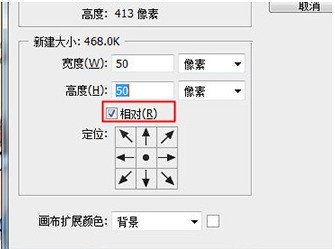
4. Klicken Sie dann auf [Bearbeiten] – [Muster definieren], um das Ausweisfoto als Muster festzulegen und zu speichern.
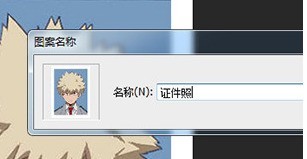
5. Erstellen Sie dann eine neue leere Leinwand mit einer Größe, die einem Vielfachen des 1-Zoll-Fotos entspricht, z. B. 12,5 cm breit und 17,5 cm hoch. Die Pixel sind 300.
6. Zum Schluss füllen wir mit dem Farbeimer-Werkzeug oder dem Schnellfüllwerkzeug (UMSCHALT+F5) den Inhalt aus und wählen das zuvor gespeicherte Ausweisfotomuster aus. Das Layout Ihres Ausweisfotos ist fertig.
Verstehen Sie alle die oben beschriebene spezifische Vorgehensweise zum Erstellen eines 1-Zoll-ID-Foto-Layouts mit Photoshop?
Das obige ist der detaillierte Inhalt vonDie spezielle Methode zur Verwendung von Photoshop zum Erstellen eines 1-Zoll-ID-Foto-Layouts. Für weitere Informationen folgen Sie bitte anderen verwandten Artikeln auf der PHP chinesischen Website!

Heiße KI -Werkzeuge

Undress AI Tool
Ausziehbilder kostenlos

Undresser.AI Undress
KI-gestützte App zum Erstellen realistischer Aktfotos

AI Clothes Remover
Online-KI-Tool zum Entfernen von Kleidung aus Fotos.

Clothoff.io
KI-Kleiderentferner

Video Face Swap
Tauschen Sie Gesichter in jedem Video mühelos mit unserem völlig kostenlosen KI-Gesichtstausch-Tool aus!

Heißer Artikel

Heiße Werkzeuge

Notepad++7.3.1
Einfach zu bedienender und kostenloser Code-Editor

SublimeText3 chinesische Version
Chinesische Version, sehr einfach zu bedienen

Senden Sie Studio 13.0.1
Leistungsstarke integrierte PHP-Entwicklungsumgebung

Dreamweaver CS6
Visuelle Webentwicklungstools

SublimeText3 Mac-Version
Codebearbeitungssoftware auf Gottesniveau (SublimeText3)
 Remote -Desktop Ihre Anmeldeinformationen funktionierten nicht
Jul 15, 2025 am 12:57 AM
Remote -Desktop Ihre Anmeldeinformationen funktionierten nicht
Jul 15, 2025 am 12:57 AM
Bei der Begegnung mit dem Problem "RemotedesktopyOrcredentialsDidnotwork" bestätigen Sie zunächst, ob der richtige Benutzername und das richtige Kennwort eingegeben wurden, einschließlich der Überprüfung, ob der Fall, Tastaturlayout und Sonderzeichen korrekt eingegeben werden. Zweitens, bestätigen Sie, ob das Konto Remote -Anmeldeberechtigungen enthält. Wenn die Authentifizierung auf Netzwerkebene (NLA) auf Netzwerkebene aktiviert ist, können Sie im Client möglicherweise nicht authentifiziert werden, um normalerweise nicht authentifiziert zu werden. Überprüfen Sie schließlich, ob Gruppenrichtlinien oder andere Sicherheitseinstellungen Einschränkungen wie die Unternehmensdomäne vorhanden sind
 Warum bittet sich Adobe Acrobat immer wieder, mich anzumelden?
Jul 20, 2025 am 12:05 AM
Warum bittet sich Adobe Acrobat immer wieder, mich anzumelden?
Jul 20, 2025 am 12:05 AM
Die Gründe, warum Adobe Acrobat häufig Anmeldungen erfordern, sind synchrone Einstellungen, Cloud -Speicher oder Überprüfung von Lizenzen. Zu den Lösungen gehören: 1. Verwenden Sie die Option "Erinnere mich"; 2. Vermeiden Sie die Verwendung von Wolkenfunktionen; 3. Bleiben Sie regelmäßig online; 4. Probieren Sie alte Versionen oder Leser von Drittanbietern aus. Zur Verwaltung von Cloud -Diensten und -autorisierung wird Adobe das Konto kontinuierlich überprüft, wenn sie zugehörige Funktionen verwenden. Nach dem Verständnis des Triggermechanismus kann der Workflow anpassen, um die Störungen zu verringern.
 Autocad für Mac vs Windows
Jul 14, 2025 am 01:32 AM
Autocad für Mac vs Windows
Jul 14, 2025 am 01:32 AM
AutoCAD ist nicht so erfahren wie Windows auf Mac. Erstens ist Windows umfassender in der Funktionsunterstützung, und dynamische Blöcke, erweiterte Rendering und andere Funktionen sind vollständiger, während die Mac -Version nur für die grundlegende Zeichnung geeignet ist. Zweitens sind die Schnittstellen- und Betriebsgewohnheiten unterschiedlich, und die Abkürzungsschlüssel, die Mauslogik und das Menülayout sind alle unterschiedlich, was die Glätte der Verwendung beeinflusst. Drittens, obwohl die Dateikompatibilität gut ist, kann es Details wie Schriftarten und Plug-Ins-Verlust während der Zusammenarbeit geben. Daher wird Windows für komplexe Konstruktionen empfohlen, während Macs für Hilfs- oder Leichte Verwendung geeignet sind.
 So aktivieren Sie Remote -Desktop unter Windows 11?
Jul 16, 2025 am 12:53 AM
So aktivieren Sie Remote -Desktop unter Windows 11?
Jul 16, 2025 am 12:53 AM
Um die Remote -Desktop -Funktion von Windows 11 zu aktivieren, müssen die Einstellungen der Systemversion, der Netzwerkumgebung und der Firewall erfüllt werden. Die Schritte sind: 1. Klicken Sie mit der rechten Maustaste auf diesen Computer "→" Eigenschaften "→" Remote-Einstellungen "; 2. Überprüfen Sie in der Registerkarte "Remote" "Remote -Verbindung zu diesem Computer". 3. Wenn Sie alte Clients zu einer Verbindung zulassen möchten, deaktivieren Sie "nur Computern, die die Authentifizierung auf Netzwerkebene verwenden". 4. Fügen Sie Benutzer hinzu, die eine Remote -Anmeldung zulassen. Gleichzeitig müssen Sie sicherstellen, dass der TCP3389 -Port geöffnet ist und die Firewall -Regeln aktiviert sind, und die Router -Port -Mapping und die festen LAN -IP -Adressen konfigurieren, wenn sie eine Verbindung zum öffentlichen Netzwerk herstellen.
 Wie storniere ich ein Adobe Acrobat -Abonnement?
Jul 15, 2025 am 12:46 AM
Wie storniere ich ein Adobe Acrobat -Abonnement?
Jul 15, 2025 am 12:46 AM
Um das Adobe Acrobat -Abonnement zu stornieren, müssen Sie die offizielle Kontoseite verwenden und auf nachfolgende Auswirkungen achten. 1. Melden Sie sich in Ihrem Adobe-Konto an, bestätigen Sie Ihr E-Mail- oder Ihr Konto von Drittanbietern. 2. Geben Sie "Plan und Bill" ein und klicken Sie auf Abbrechen und wählen Sie den Grund aus. 3. Das Abonnement wird nach dem Ende des aktuellen Abrechnungszyklus beendet. V. 5. Wenn Sie über eine Plattform von Drittanbietern kaufen, müssen Sie sie auf der entsprechenden Plattform stornieren.
 So verwenden Sie Aktionen in Photoshop
Jul 14, 2025 am 12:59 AM
So verwenden Sie Aktionen in Photoshop
Jul 14, 2025 am 12:59 AM
Die Aktionen von Photoshop sind ein Tool zur Automatisierung von sich wiederholenden Vorgängen und können in einem Klick durch Aufzeichnungs- und Bearbeitungsschritte ausgeführt werden. Es kann Prozesse wie Farbabstimmungen, Anbaus und Wasserzeichen aufzeichnen und die Batch-Verarbeitung und das Cross-Device-Teilen unterstützen. Wenn Sie es verwenden, müssen Sie zuerst Aktionen erstellen und Schritte aufzeichnen. Anschließend können Sie den Vorgang automatisch ausführen. Zu den häufigen Problemen gehören einige Operationen, die nicht aufgezeichnet werden können, und Unterschiede in der Dateistruktur beeinflussen den Effekt. Die Exportaktion kann über .ATN -Dateien geteilt oder gesichert werden. 1. Öffnen Sie das Aktionsfeld und erstellen Sie eine neue Aktion. 2. Klicken Sie auf den Datensatz und führen Sie die Bearbeitungsschritte aus. 3.. Hören Sie auf, die Aufnahme ab und spielen Sie es für die Verwendung. 4. Verwenden Sie die Funktion "Batch", um Prozessdateien zu stapeln. 5. Sie können die Aktionsschritte ändern, löschen oder anpassen. 6. Die Aktion kann als .ATN -Dateien für eine einfache Freigabe exportiert werden.
 Was ist generativ, füllen Sie Photoshop aus
Jul 15, 2025 am 12:53 AM
Was ist generativ, füllen Sie Photoshop aus
Jul 15, 2025 am 12:53 AM
GenerativeFillinphotoshop ist eine KI -Funktion, die auf Adobefirefly basiert. 1. Es hilft Benutzern, Bildinhalte hinzufügen, zu erweitern oder zu löschen. 2. Wenn Sie es verwenden, müssen Sie zuerst einen Bereich auswählen, dann den beschreibenden Text eingeben und klicken, um zu generieren. 3. Es wird häufig verwendet, um Objekte zu entfernen, Hintergründe zu erweitern, Elemente hinzuzufügen oder surreale Kunst zu erstellen. 4. Je spezifischer die Eingabeaufforderungen, desto idealer das Ergebnis; 5. Es ist notwendig, hochwertige Bilder mit anderen Tools zu kombinieren, um den Effekt zu optimieren. 6. Es gibt jedoch Einschränkungen wie die Unfähigkeit, komplexe Details, inkonsistentes Licht und Schatten und die Notwendigkeit, es online zu verwenden, perfekt abzugleichen.
 So verwenden Sie das Stiftwerkzeug, um eine Auswahl in Photoshop zu treffen
Jul 15, 2025 am 12:57 AM
So verwenden Sie das Stiftwerkzeug, um eine Auswahl in Photoshop zu treffen
Jul 15, 2025 am 12:57 AM
Der Schlüssel zur Verwendung des Stift -Tools zur Auswahl von Bereichen ist die Beherrschung der Ankerpunktsteuerung und des Pfadverschlusses. 1. Die Ankerpunkte sollten präzise sein, und komplexe Kanten müssen mehrere Ankerpunkte angelegt werden, um den Umriss anzupassen. 2. Nachdem der Pfad geschlossen werden muss, klicken Sie mit der rechten Maustaste, um "Auswahl erstellen" auszuwählen und den Federwert von 0,5 ~ 1 Pixel einzustellen, um die Natürlichkeit der Kante zu verbessern. 3.. Sie können den Pfad mehrmals über den "Pfad" -Modus speichern und ändern oder den Modus "Form" verwenden, um die Auswahl direkt zu erzeugen. 4. Zoomen Sie das Bild, um die Kanten sorgfältig darzustellen, um eine Verzerrung zu vermeiden, die durch zu wenige oder zu viele Ankerpunkte verursacht wird. 5. Die Stiftauswahl ist raffinierter und kontrollierbarer als magische Zauberstäbe und schnelle Auswahl und nach Kompetenz effizienter.






